老白菜pe系统下使用winsnap截图工具详细教程
来源:www.laobaicai.net 发布时间:2014-05-27 09:05
随着电脑知识的普及,越来越多的用户在发现问题后更倾向于自己尝试着解决,当无法解决的时候再去求助专业人士。但是在求助过程中,由于纯文字表达无法非常直观地体现问题,沟通之间常常出现阻碍,导致效率的降低,用户想要表达的意思难以被理解,问题得不到解决。在这个时候用图片的形式来呈现所要表达的问题就非常简单明了。老白菜小编下面就来分享如何使用winsnap截图来更好的反映问题。
在出现系统问题后,很多用户都已经懂得通过老白菜pe系统来尝试解决:将制作好的老白菜u盘启动盘插入usb接口(台式用户建议插在主机机箱后置的usb接口),重启电脑,出现开机画面时,使用一键u盘启动快捷键进入到老白菜主菜单界面,选择“【02】运行老白菜win03pe增强版(老机器)”,如下图:
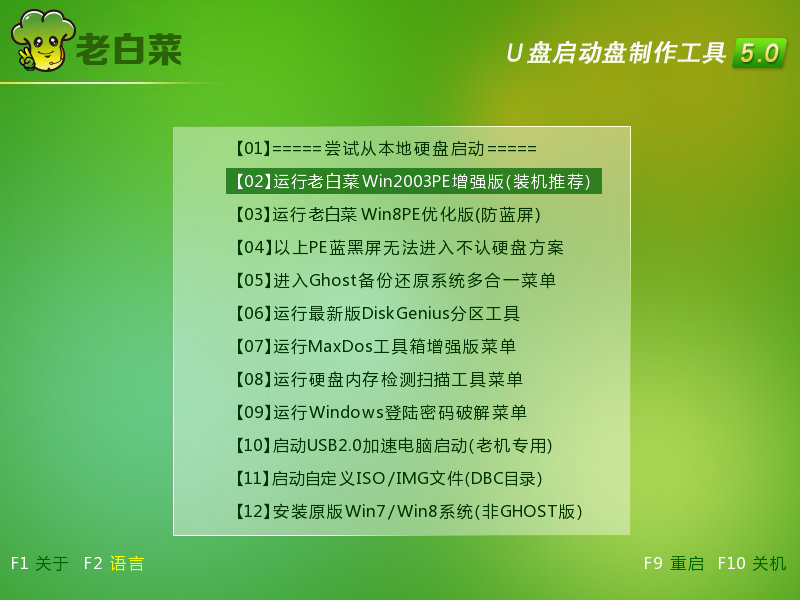
当无法独立解决问题需要求助时,可以通过图片形式:
1.单击左下角开始菜单 — 程序 — 图形图像 — 点击“winsnap截图”
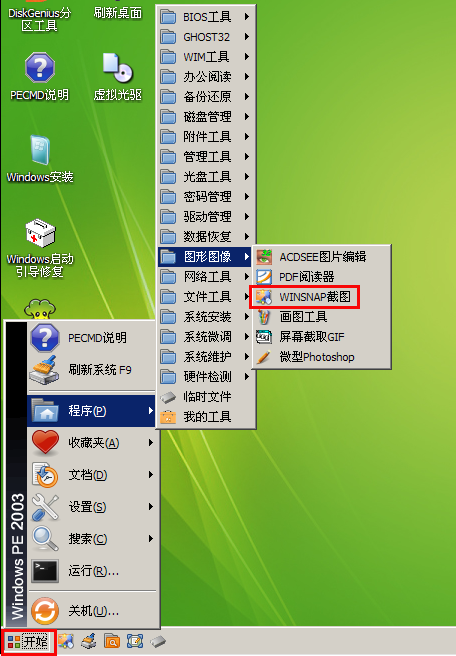
2.在截图工具中选中“捕获”,根据需要截的图选中截图方式

3.截图完成后还可以通过工具栏进行编辑,完成后进行保存。

使用图片形式,能更好地表达问题,需要的用户可以尝试下。
推荐阅读
"老白菜电脑系统维护必备神器"
- 老白菜电脑装机维护好工具 2025-07-28
- 老白菜U盘启动盘:电脑装机维护的实用利器 2025-07-25
- 联想小新 Air 14 2022版笔记本安装win10系统教程 2024-05-07
- 戴尔灵越14 Pro 2022版笔记本安装win7系统教程 2024-05-07
红米Book Pro 14 锐龙版 2022笔记本安装win11系统教程
- 联想IdeaPad 15s 2022版笔记本安装win7系统教程 2024-05-05
- 联想小新 Pro 14 2022 锐龙版笔记本安装win11系统教程 2024-05-05
- 外星人X14 R1笔记本使用老白菜u盘一键安装win10系统教程 2024-05-05
- 华为MateBook D 15 2022版笔记本安装win7系统教程 2024-05-04
老白菜下载
更多-
 老白菜怎样一键制作u盘启动盘
老白菜怎样一键制作u盘启动盘软件大小:358 MB
-
 老白菜超级u盘启动制作工具UEFI版7.3下载
老白菜超级u盘启动制作工具UEFI版7.3下载软件大小:490 MB
-
 老白菜一键u盘装ghost XP系统详细图文教程
老白菜一键u盘装ghost XP系统详细图文教程软件大小:358 MB
-
 老白菜装机工具在线安装工具下载
老白菜装机工具在线安装工具下载软件大小:3.03 MB










